

| InfoDirectory使用手引書 |
目次
索引
 
|
| 第2部 管理ツール編 | > 第4章 機能 | > 4.5 サーバ管理 | > 4.5.5 [データベース]タブ |
シャドウ契約では、ディレクトリ(サプライヤ)の情報をリモートDSAのディレクトリ(コンシューマ)にコピーして、参照できる設定を行います。
注意事項)
シャドウイング環境でスキーマ拡張を実施する場合は、サプライヤDSA、コンシューマDSAそれぞれに対してスキーマ拡張を行う必要があります。詳細はスキーマ管理、およびスキーマ管理の使用例を参照してください。
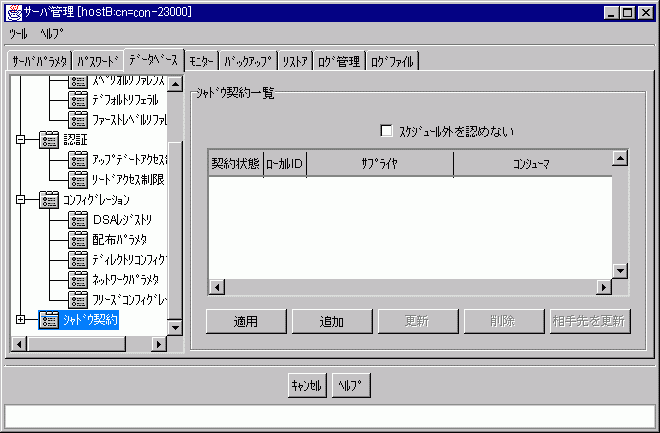
|
項目 |
概要 |
|
|---|---|---|
|
スケジュール外を認めない |
全リフレッシュが要求され、シャドウ契約は中断されます。 |
|
|
一 |
契約状態 |
|
|
ローカルID |
DSA中の各契約エントリでユニークなシャドウ契約のためのローカル識別子が表示されます。 |
|
|
サプライヤ |
サプライヤのDSA名が表示されます。"LOCAL"と表示されている場合は、ローカルDSAがサプライヤであることを示します。 |
|
|
コンシューマ |
コンシューマのDSA名が表示されます。"LOCAL"と表示されている場合は、ローカルDSAがコンシューマであることを示します。 |
|
|
[適用]ボタン |
シャドウ契約([スケジュール外を認めない]の設定)の変更を有効にします。 |
|
|
[追加]ボタン |
このボタンを押すと[シャドウ契約(追加)]ダイアログが起動され、シャドウ契約の新規作成が行えます。 |
|
|
[更新]ボタン |
更新したいシャドウ契約をリストより選択した後に、このボタンを押すと[シャドウ契約(更新)]ダイアログが起動され、選択したシャドウ契約に関する更新作業を行えます。 |
|
|
[削除]ボタン |
削除したいシャドウ契約をリストより選択した後に、このボタンを押すと選択したシャドウ契約の削除を行えます。 |
|
|
[相手先を更新]ボタン |
選択したリモートDSAのホスト情報を、アップデートします。 リモートDSA側で設定を削除した場合は、この操作で設定を復旧することができます。 |
|
|
[キャンセル]ボタン |
[サーバ管理]ウィンドウを終了します。 |
|
|
[ヘルプ]ボタン |
[サーバ管理]ウィンドウのヘルプが表示されます。 |
|
[シャドウ契約(追加)]ダイアログでは、シャドウイングの方法、時刻などを指定し、シャドウ契約設定を作成します。
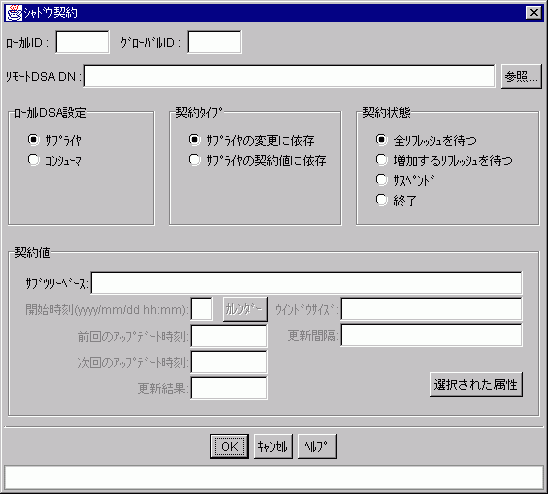
|
項目 |
概要 |
|
|---|---|---|
|
ローカルID |
DSA内のシャドウ契約でユニークなローカルIDを指定します。 |
|
|
グローバルID |
サプライヤとコンシューマ間のシャドウ契約でユニークなグローバルIDを指定します。コンシューマ、サプライヤは同じグローバルIDを使用しなければなりません。 |
|
|
リモートDSA DN |
リモートDSAのDNを指定します。テキストフィールドに直接入力するか、[参照]ボタンをクリックし選択します。 |
|
|
[参照]ボタン |
[登録されたDSA一覧]ダイアログを起動します。 |
|
|
ローカルDSA設定 |
|
|
|
契約タイプ |
シャドウイング処理を開始する契機を選択します。
|
|
|
契約状態 |
シャドウイングの契約状態を選択します。
|
|
|
契約値 |
サブツリーベース |
サプライヤからシャドウイングさせるトップエントリのDNを指定します。 |
|
開始時刻 |
[カレンダー]ダイアログで設定した最初のシャドウイングコピーが始まる時刻を表示します。 |
|
|
前回のアップデート時刻 |
前回、アップデートが行われた時刻を表示します。 |
|
|
次回のアップデート時刻 |
次回、アップデートが行われる時刻を表示します。 |
|
|
更新結果 |
前回のシャドウイング結果を表示します。 |
|
|
ウィンドウサイズ |
更新間隔時間が経過した後、コピー処理をどのくらいの時間(秒単位)行うのかを指定します。 |
|
|
更新間隔 |
連続したコピーの間隔時間を秒単位で指定します。 |
|
|
[カレンダー]ボタン |
[カレンダー]ダイアログが起動し、[開始時刻]の設定を行えます。 |
|
|
[選択された属性]ボタン |
[選択された属性]ダイアログを起動します。 |
|
|
[OK]ボタン |
シャドウ契約の設定を行い、このダイアログを終了します。 |
|
|
[キャンセル]ボタン |
シャドウ契約の設定を行わないで、このダイアログを終了します。 |
|
|
[ヘルプ]ボタン |
このダイアログのヘルプが表示されます。 |
|
[シャドウ契約(更新)]ダイアログでは、[契約状態]のみ更新を行えます。
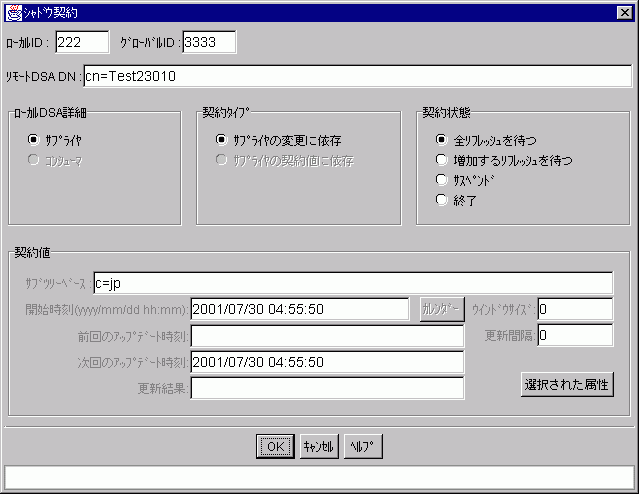
|
項目 |
概要 |
|
|---|---|---|
|
ローカルID |
シャドウ契約のローカルIDを表示します。 |
|
|
グローバルID |
シャドウ契約のグローバルIDを表示します。 |
|
|
リモートDSA DN |
シャドウ契約で設定されたリモートDSAのDNを表示します。 |
|
|
ローカルDSA詳細 |
シャドウ契約で設定されたローカルDSAが"サプライヤ"であるか、"コンシューマ"であるかを表示します。 |
|
|
契約タイプ |
シャドウ契約で設定されたシャドウイング交換の契約タイプ("サプライヤの変更に依存"、または"サプライヤの契約値に依存")を表示します。 |
|
|
契約状態 |
現在の契約状態を表示します。変更することが可能です。
|
|
|
契約値 |
サブツリーベース |
シャドウ契約設定されたシャドウイングさせるサブツリーのトップエントリのDNを表示します。 |
|
開始時刻 |
最初のシャドウイングコピー開始時刻を表示します。 |
|
|
前回のアップデート時刻 |
前回、アップデートが行われた時刻を表示します。 |
|
|
次回のアップデート時刻 |
次回、アップデートが行われる時刻を表示します。 |
|
|
更新結果 |
前回のシャドウイング結果を表示します。 |
|
|
ウィンドウサイズ |
更新間隔時間が経過した後、コピー処理をどのくらいの時間(秒単位)行うのかを表示します。 |
|
|
更新間隔 |
連続したコピーの間隔時間を秒単位で表示します。 |
|
|
[選択された属性]ボタン |
[選択された属性]ダイアログを起動します。 |
|
|
[OK]ボタン |
契約状態の更新を行い、このダイアログを終了します。 |
|
|
[キャンセル]ボタン |
契約状態の更新を行わないで、このダイアログを終了します。 |
|
|
[ヘルプ]ボタン |
このダイアログのヘルプが表示されます。 |
|
[カレンダー]ダイアログは、[シャドウ契約(追加)]ダイアログまたは[ログ管理]タブで、[カレンダー]ボタンを押すことで起動します。
最初のシャドウイングの開始時刻を設定します。
最初のバックアップファイル作成の開始時刻を設定します。
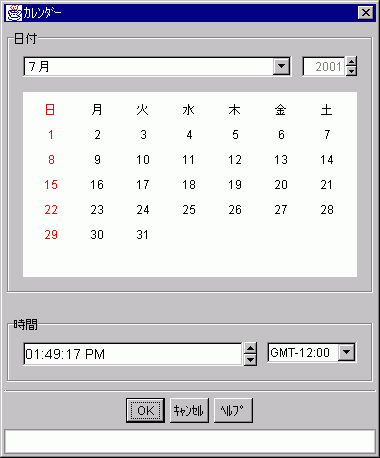
|
項目 |
概要 |
|
|---|---|---|
|
日付 |
月 |
最初に処理を始める月を選択します。 |
|
西暦 |
最初に処理を始める西暦を選択します。 |
|
|
日 |
最初に処理を始める日を選択します。 |
|
|
時間 |
最初に処理を始める時間を選択します。 |
|
|
タイムゾーン |
タイムゾーンを選択できます。 |
|
|
[OK]ボタン |
設定値を呼出し元のダイアログに反映して、このダイアログを終了します。 |
|
|
[キャンセル]ボタン |
設定値の反映を行わないで、このダイアログを終了します。 |
|
|
[ヘルプ]ボタン |
このダイアログのヘルプが表示されます。 |
|
[選択された属性]ダイアログでは、シャドウイング対象のオブジェクトクラス、属性の設定を行います。
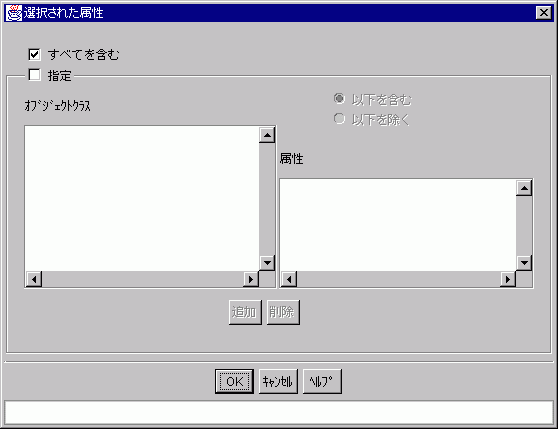
|
項目 |
概要 |
|---|---|
|
すべてを含む |
シャドウイングにすべての属性を含める場合に選択します。 |
|
指定 |
シャドウイングで特定のオブジェクトクラスまたは、属性だけをコピーしたい場合に選択します。
|
|
オブジェクトクラス |
[属性選択]ダイアログで選択されたオブジェクトクラスのリストを表示します。 |
|
属性 |
選択されたオブジェクトクラスの属性リストを表示します。 |
|
[追加]ボタン |
オブジェクトクラス、属性の追加を行うために、[属性選択]ダイアログを起動します。 |
|
[削除]ボタン |
選択したオブジェクトクラスをリストより削除します。 |
|
[OK]ボタン |
選択された属性の反映を行い、このダイアログを終了します。 |
|
[キャンセル]ボタン |
選択された属性の反映を行わないで、このダイアログを終了します。 |
|
[ヘルプ]ボタン |
このダイアログのヘルプが表示されます。 |
[属性選択]ダイアログでは、[選択された属性]ダイアログに追加するオブジェクトクラス、属性の選択設定を行います。
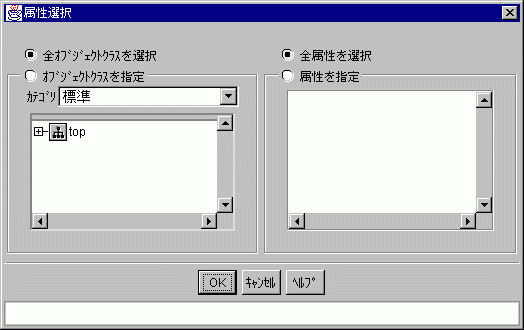
|
項目 |
概要 |
|
|---|---|---|
|
オブジェクトクラス |
全オブジェクトクラスを選択 |
すべてのオブジェクトクラスを選択する場合に指定します。 |
|
オブジェクトクラスを指定 |
特定のオブジェクトクラスを選択する場合に指定します。 |
|
|
属性 |
全属性を選択 |
すべての属性を選択する場合に指定します。 |
|
属性を指定 |
特定の属性を選択する場合に指定します。 |
|
|
カテゴリ |
カテゴリを選択できます。 |
|
|
オブジェクトクラスリスト |
指定されたカテゴリのオブジェクトクラスのリストを表示します。 |
|
|
属性リスト |
オブジェクトクラスリストで選択されたオブジェクトクラスの属性リストを表示します。 |
|
|
[OK]ボタン |
設定値を[選択された属性]ダイアログに反映して、このダイアログを終了します。 |
|
|
[キャンセル]ボタン |
設定の反映を行わないで、このダイアログを終了します。 |
|
|
[ヘルプ]ボタン |
このダイアログのヘルプが表示されます。 |
|
これで、ローカル、リモート両方のシャドウ契約の削除が実現できます。
注意事項
ローカルの[契約状態]が[終了]のシャドウ契約も一緒に削除されますので、注意してください。
目次
索引
 
|